Intota Assessment: 整合用量与成本报告功能使用
- Product: Intota Assessment
如何查看Assessment报告,浏览报告时可以做哪些操作?
注意:这篇文章属于图书馆电子资源管理与探索核心中文文档集中的一部分。文章里的链接指向英文文档。如果你需要帮助,请在支持中心提交工单或通过电话400-1200-754联系技术支持.
当贵馆在Intota或者Client Center中的用量和成本数据已被处理并生效,您就可以查看整合报告了,此报告即整合在Intota Assessment报告平台中的贵馆数据.
点击下述链接获取更多信息:
点击下述链接获取更多信息:
报告概览 (Reports Overview)
如何在贵馆Client Center或者Intota站点中查看贵馆整合报告:
Client Center 用户
点击360 Counter页面的Intota Assessment 按钮:
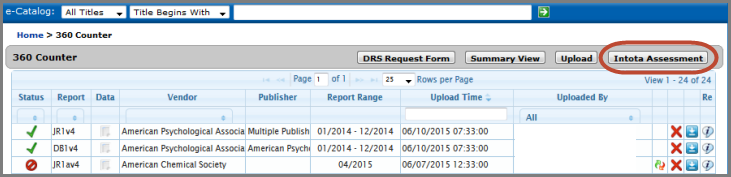
Intota 用户
点击Counter报告页面的Find Reports on Intota Assessment 链接:
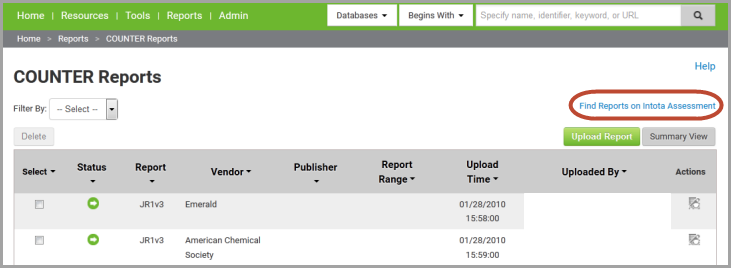
如果您打开Intota查看整合报告,在Intota首页提供了Intota Assessment 快速链接:
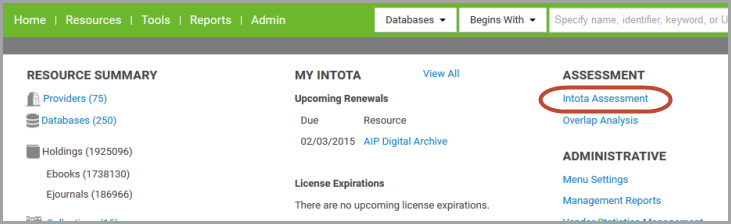
点击360 Counter页面的Intota Assessment 按钮:
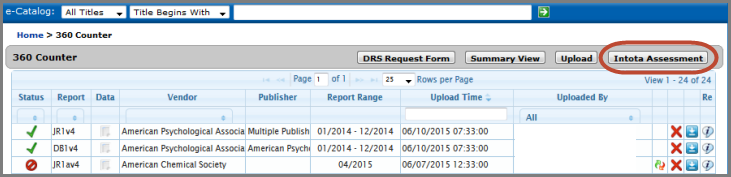
Intota 用户
点击Counter报告页面的Find Reports on Intota Assessment 链接:
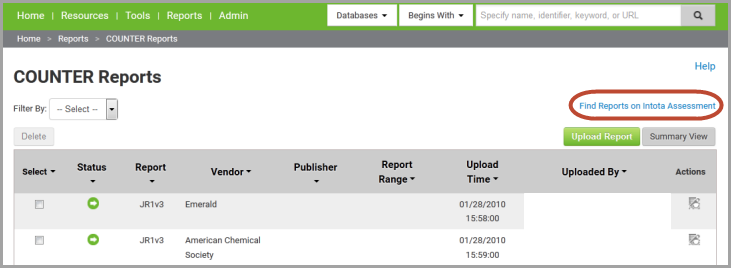
如果您打开Intota查看整合报告,在Intota首页提供了Intota Assessment 快速链接:
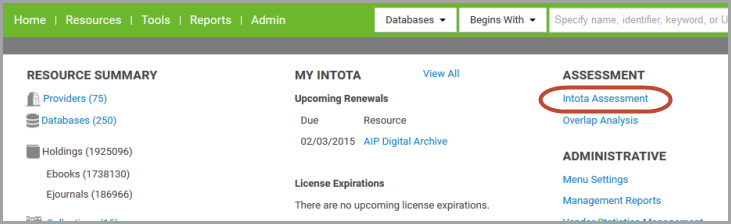
除了通过Client Center 或者 Intota登陆之外,您也可以使用您的Client Center 或者 Intota登陆信息也可以直接登陆 Intota Assessment.
在 Intota Assessment首页, 点击页面左上角的Reports 链接,或者页面中间的 Get Started 按钮, 访问报告列表:
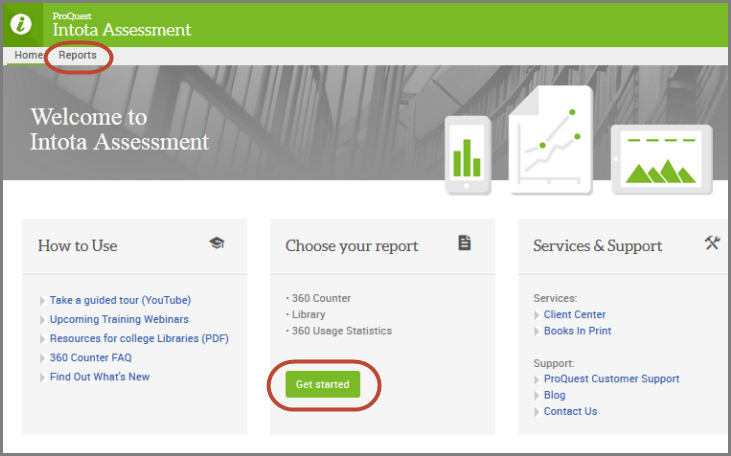
Intota Assessment报告包含一系列报告。 注意360 Counter用户能够访问下列报告:
报告筛选选项 (Report Filters)
多数的评估报告覆盖特定时间段,系统默认等待您输入所需时间段以后再生成报告。Month (from / to) 筛选选项后方的星号(如下图中的电子期刊报告)显示生成报告的必须字段.
- Month from 日期字段为必备, Month to 字段可为空白生成截至今日的报告.
- 您可以设定报告覆盖时间段。参见报告选项(Report Options )部分获取保存当前定制设置的更多信息.
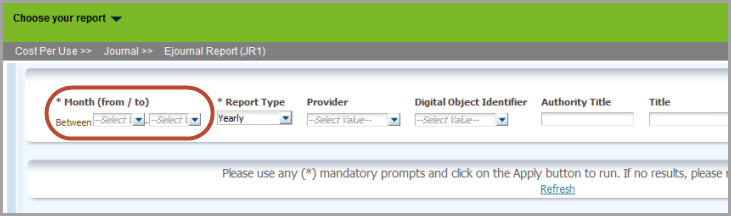
报告筛选项的几点注意事项:
引号的使用 (" "): 当您检索已知项时 报告筛选支持引号使用。例如,在题名筛选中输入 "animal ecology" 能够检索两个单词相邻的文献记录.
提供商与数据库筛选项:这些筛选项贵馆上传了使用报告的数据来源。注意提供商与数据库列表会与贵馆使用与成本数据同时更新。参见上传进程了解详细信息。如果您近期首次上传了特定提供商用量报告,有可能该提供商和数据库还没有被添加至列表中.
如果您在选择特定筛选值时遇到问题,您可以使用 More/Search 选项帮助您需要您所需要的值:
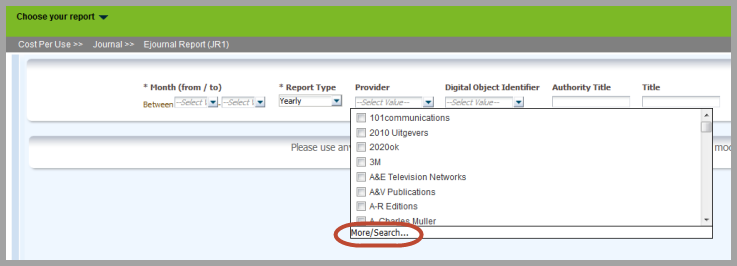
下面是提供商筛选项More/Search窗口的案例。使用左上角的检索框检索下述列表:
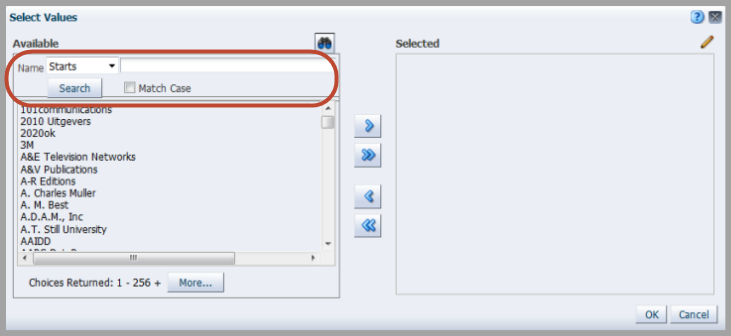
- 点击检索框下方的某个值,使用窗口中央的 > 按钮将值移至右侧Selected 列,将其包含在报告中.
- 注意Match Case 复选框用于精确检索.
- 点击窗口右上方的铅笔图标,编辑Selected列中已选定的值.
ISSN and ISBN 选项: 360 COUNTER图书与期刊报告拥有纸本与在线ISBN 与 ISSN筛选项。 您还可以使用More/Search 选项筛选多个ISBN或者ISSN号。如上述提供商和数据库筛选项描述相似.
- 注意如果您检索一个ISSN号,输入时需包含短破折号(-) 。如输入1234-5678, 而非12345678.
- 检索ISBN号时无需输入短破折号(-).
报告一旦生成,在报告标题下会显示介绍信息,如您在下述电子期刊报告中所见:
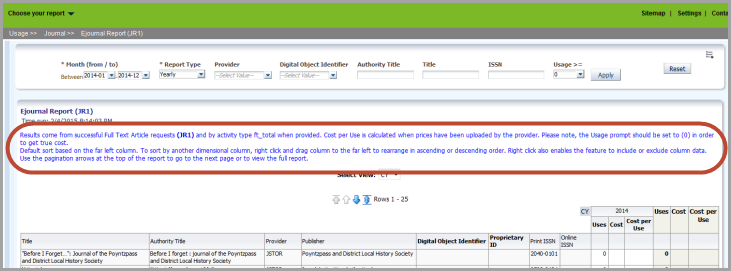
记录总数(total number of records)显示于报告顶端,如电子期刊报告(JR1)所示:
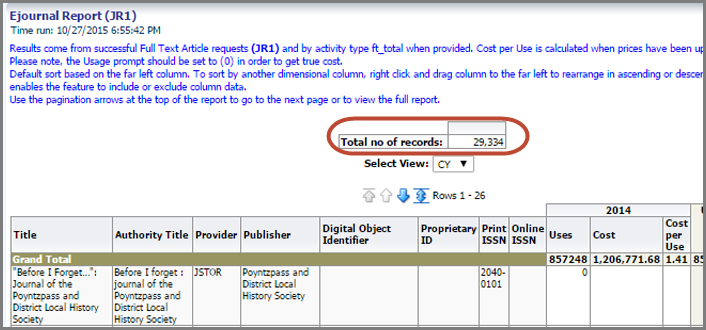
查看报告数据
默认显示1-25行,点击左侧的蓝色箭头查看下方25行,点击最右侧双向箭头查看每页最大数量记录(5000条):
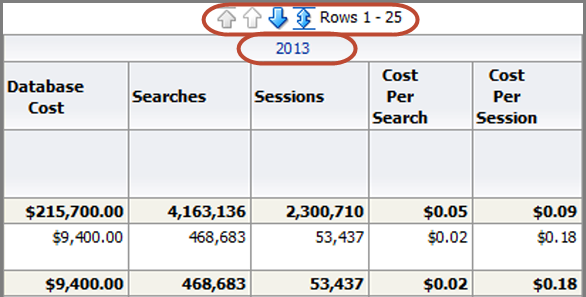
点击“年”列的列标题可以很快地查看年度,季度,月度的视图。
您可以使用页面最顶端的各数据项(比如报告日期跨度和供应商)来得到特定集合的报告,然后点击“应用”即可。使用“重置”按钮来清除所有数据项。这些数据项根据报告会有不同的选项。
如果您已经使用数据项组合得到一些特定集合的报告,但是又想回到之前的报告页面,只能重新生成报告来实现。浏览器的回退按钮只能回到默认的初始报告页面。
使用报告中的列
报告中的列依报告类型而不同。大部分报告鼠标放在列标题可以显示升序排序和降序排序的箭头。
鼠标悬浮在列标题还可以显示移动列的工具条。拖拽该工具条(如下图所示)可以移动该 列 到你想放置的位置。
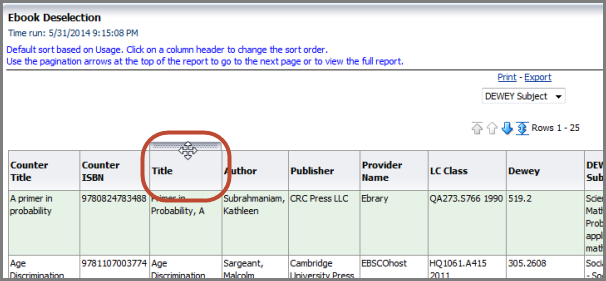
右击 列标题展开选项,如重新排序(re-order)、移除列数据(remove column data)、添加小计(add subtotals)。右击数据库成本列标题后列颜色变成灰色,显示选项:
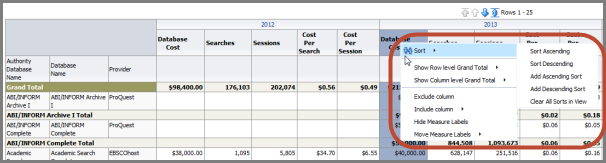
报告选项如定制和导出
使用报告右侧的页面选项(Page Options )按钮:
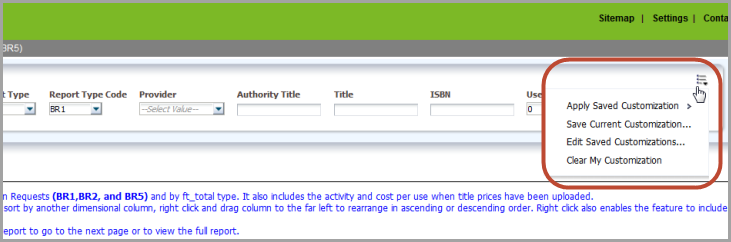
- 应用已保存定制: 如果您之前保存了定制版报告,您可以在这里找到他们.
- 保存当前定制: 将定制版报告开放给您或者其他人。当保存现有定制窗口打开, 选择复选框将定制版本保存为本报告默认查看方式.
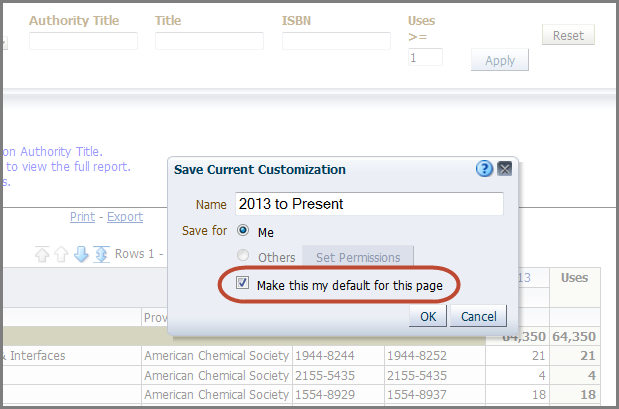
- 编辑已保存定制: 重命名、删除与控制获取您已创建报告.
- 删除已保存定制,当编辑已保存定制窗口打开,点击并高亮显示该定制,在窗口右侧会显示红色'X' .点击'X' 删除已保存定制.
- 清除我的定制: 如果您在查看一个报告定制版本,使用该选项重新设定默认报告.
注意Intota Assessment 更新发布后, 您需要清空浏览器缓存,以保证 Page Options 菜单正确显示.
如果您需要的定制无法通过已有Intota Assessment 报告定制获取, 您可以使用构建自有报告工具实现.
打印与导出
在报告末尾有打印(Print)与( Export) 链接:

系统提供可打印的PDF.
Export 选项包括 :
- Excel
- PowerPoint
- Data
- CSV, Tab Delimited 或者 XML
在Excel中处理报告:
- 排序报告中的数据,但是保留Excel表单首行的标题信息行,可使用Excel的 CTRL+SHIFT_END 快捷方式:
- 选择第一单元格数据 (如下属电子期刊报告中的A12单元格.
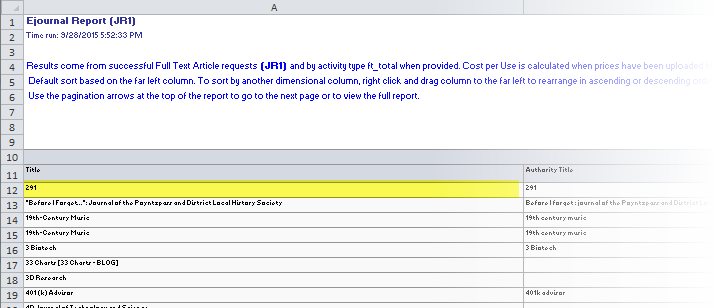
- 按 CTRL+SHIFT+END 按钮将选定单元格扩展至表单的最后一个单元格(右下角).
- 使用Excel的排序功能按照您的需求排列数据。默认情况下,包含标题列复选框未选择,如果复选框已被选择,将选择清除,只排列表格数据.
- Date Created: 28-Jan-2016
- Last Edited Date: 30-Mar-2016
- Old Article Number: 13523

